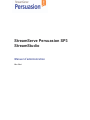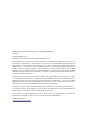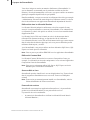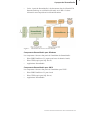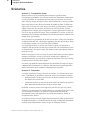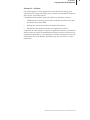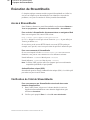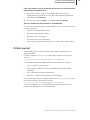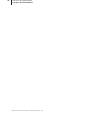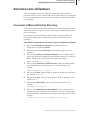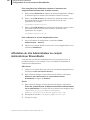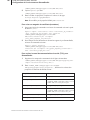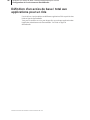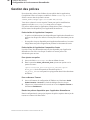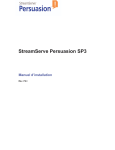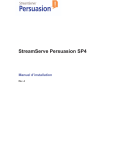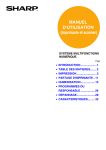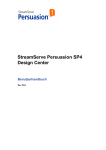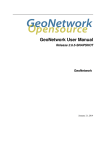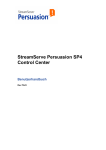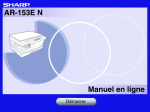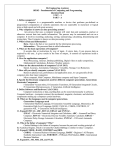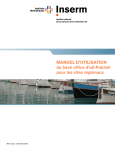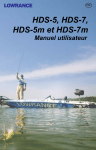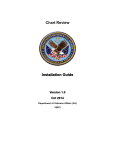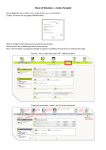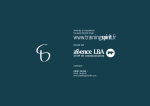Download StreamStudio Administrator`s guide.book
Transcript
StreamServe Persuasion SP3 StreamStudio Manuel d’administration Rév. PA4 StreamServe Persuasion SP3 StreamStudio - Manuel d’administration Rév. PA4 © 2008 StreamServe, Inc. StreamServe est une marque commerciale de StreamServe, Inc. Aucune partie de ce document ne peut être reproduite ou transmise par quelque moyen que ce soit, électronique ou mécanique, et dans quelque but que ce soit, sans l'autorisation expresse écrite de StreamServe. Les informations contenues dans ce document peuvent être modifiées sans préavis. StreamServe Inc. ne saurait être tenu responsable d'erreurs ou d'inexactitudes apparaissant dans ce manuel. Toutes les marques déposées, noms de produits et marques commerciales d'autres sociétés mentionnés dans ce document sont cités à des fins d'identification uniquement et sont la propriété de leurs détenteurs respectifs. Sauf mention contraire, les sociétés, les noms et les données utilisés dans les exemples de ce manuel sont fictifs. StreamServe Inc. ne fournit aucune garantie et rejette toute responsabilité, quelle qu'elle soit, en rapport avec des produits et services tiers, y compris toute responsabilité résultant de l'incompatibilité entre ces produits et services tiers et les produits et services offerts par StreamServe, Inc. Lorsque vous utilisez StreamServe et les produits tiers mentionnés dans ce document, vous acceptez de ne faire porter à StreamServe, Inc. aucune responsabilité relative aux produits et services tiers. Les marques, logos et marques de service utilisés dans ce document sont la propriété de StreamServe, Inc. ou d'une tierce partie. Toute utilisation de ces marques est interdite sans l'accord écrit préalable de StreamServe, Inc. ou de la tierce partie propriétaire de ces marques. Toute utilisation d'un produit StreamServe avec un produit tiers non mentionné dans ce document est entièrement à vos risques, y compris en ce qui concerne les produits StreamServe. Site Web StreamServe http://www.streamserve.com 3 Table des matières About StreamStudio .........................................................................................5 Scenarios ..............................................................................................................8 Prerequisites and limitations ............................................................................10 Running StreamStudio ......................................................................................12 Accessing StreamStudio .............................................................................. 12 Checking status for StreamStudio................................................................ 12 Log file ......................................................................................................... 13 Configuring the StreamStudio environment ................................................15 User directories..................................................................................................16 Connecting to Microsoft Active Directory ..................................................... 16 Connecting to OpenDS ................................................................................ 17 Assigning Administrator role to the StreamStudio Administrator ................. 19 Modifying the Verify user attributes option ................................................... 19 Modifying the Translate name attributes option ........................................... 20 Configuring recovery for the user directories ............................................... 20 Configuring access from StreamStudio ..........................................................21 Security repository ....................................................................................... 21 Configuring the Security repository connection profile ..................................... 21 Web Access repository ................................................................................ 21 Configuring the Web Access repository connection profile .............................. 22 Service gateways ............................................................................................... 23 Configuring the Service Gateway URLs....................................................... 23 Configuring the service gateway port........................................................... 23 Configuring surveillance for the service gateway......................................... 24 Adding a service gateway ............................................................................ 24 Load-balancing service gateways ................................................................ 24 Configuring the service gateway web service URL...................................... 25 Adding a StreamStudio application in your application domain................... 26 Updating the application domain file ............................................................... 27 Web servers and Java .......................................................................................28 Firewall between web server and service gateway...................................... 29 JDBC properties.................................................................................................30 Defining basic / full access to applications for a role ....................................31 Improving search performance ........................................................................32 Configuring search limits.............................................................................. 32 Properties in the search.properties file ............................................................. 32 StreamServe Persuasion SP3 StreamStudio - Manuel d’administration Rév. PA4 4 StreamServe Persuasion SP3 StreamStudio - Manuel d’administration Rév. PA4 5 A propos de StreamStudio StreamStudio comprend des applications Web qui constituent une interface avec les applications StreamServer, la base de données et les annuaires des utilisateurs. Grâce à cette interface, vous pouvez par exemple effectuer les opérations suivantes : • Gérer du contenu dans des documents commerciaux en écrivant des textes personnalisés et en ajoutant des images. Vous pouvez également définir des règles afin de déterminer à quel moment un contenu donné sera utilisé dans les documents. • Sélectionner des documents commerciaux traités par une application StreamServer et enregistrés dans le référentiel Runtime StreamServe et les renvoyer via un canal approprié, par exemple par e-mail ou sur une imprimante. • Sélectionner une méthode de distribution, par exemple l'e-mail ou le fax, pour un type de document spécifique envoyé à un utilisateur donné. Applications StreamStudio Une fois que vous avez installé StreamStudio, vous avez accès à l'une ou plusieurs des applications Web ci-dessous, selon la licence que vous détenez : • Composition Center : ajout de messages à des documents de sortie. Le message peut inclure du texte dynamique (le nom d'un client, par exemple) et des images. • Collector : visualisation, renvoi et suppression de documents stockés. Vous pouvez également ajouter des annotations aux documents stockés. • Reporter : visualisation, retraitement et suppression de Jobs. • Dispatcher : distribution de documents via différents canaux sur la base des préférences utilisateur. • Composer : ajout de messages courts aux documents en fonction de différentes conditions. L'installation de StreamStudio vous donne également accès aux applications Web suivantes : • Clients : administration des utilisateurs externes et affectation à des rôles. • Administrateur : administration des utilisateurs internes et affectation à des rôles. Annuaires des utilisateurs Les utilisateurs StreamStudio sont enregistrés dans des annuaires d'utilisateurs LDAP. StreamStudio peut authentifier les utilisateurs à partir de plusieurs annuaires si, par exemple, les utilisateurs internes et externes sont définis dans des annuaires distincts. StreamServe Persuasion SP3 StreamStudio - Manuel d’administration Rév. PA4 6 A propos de StreamStudio Vous devez intégrer au moins un annuaire d'utilisateurs à StreamStudio. Le serveur d'annuaire recommandé pour la production est Microsoft Active Directory. Pour les démonstrations ou les tests, vous pouvez utiliser un annuaire générique compatible OpenLDAP, tel que OpenDS. Dans StreamStudio, vous pouvez associer les utilisateurs à des rôles (par exemple : Administrateur, Personnel de centre d'appel ou Utilisateur externe). Les droits d'accès des utilisateurs aux applications StreamStudio dépendent de leur rôle. Référentiels dans le référentiel Runtime Le référentiel Sécurité indique les utilisateurs et les rôles auxquels ils sont associés. Lorsqu'un utilisateur se connecte à StreamStudio, il est authentifié via ce référentiel et, selon le rôle qui lui est affecté, il a accès à un ensemble donné d'applications Web. Le référentiel Accès Web sert à fournir un accès à des documents dans le référentiel File d'attente/Archivage, en fonction du rôle de l'utilisateur. Les référentiels Sécurité, Accès Web et File d'attente/Archivage se trouvent tous dans la même base de données physique, mais vous pouvez définir des profils utilisateur distincts pour y accéder. Avec StreamStudio, vous pouvez utiliser une base de données SQL Server, SQL Express ou Oracle pour les référentiels. Note :Vous ne pouvez pas utiliser IBM DB2 avec les applications StreamStudio. Référentiel Contenu Web Le référentiel Contenu Web stocke les ressources Composition Center, par exemple. Ce référentiel est nécessaire uniquement si vous exécutez l'application Composition Center de StreamStudio. Note :Vous pouvez uniquement utiliser SQL Server, SQL Express et Oracle Database pour le référentiel Contenu Web. Serveurs Web et Java StreamStudio peut être installé sur le serveur d'applications Java Tomcat fourni dans le programme d'installation ou sur un serveur Tomcat ou WebSphere existant. Note :Tomcat n'est pas automatiquement installé avec StreamStudio, seuls les fichiers d'installation de Tomcat sont fournis. Passerelle de services StreamStudio est connecté aux applications StreamServer, à la passerelle de gestion et au référentiel Runtime via une passerelle de services. La passerelle de services authentifie : • la connexion à StreamStudio en vérifiant le référentiel Sécurité dans le référentiel Runtime ; StreamServe Persuasion SP3 StreamStudio - Manuel d’administration Rév. PA4 7 A propos de StreamStudio • l'accès, à partir de StreamStudio, à des documents dans le référentiel File d'attente/Archivage en vérifiant le référentiel Accès Web. Ces deux référentiels sont compris dans le référentiel Runtime. Figure 1 Passerelle de services et son contexte Composants StreamStudio pour Windows Les composants ci-dessous font partie de l'installation de StreamStudio : • Pilote JDBC DataDirect 5.2 (requis pour bases de données Oracle) • Pilote JTDS (requis pour SQL Server) • Applications StreamStudio Composants StreamStudio pour UNIX Les composants ci-dessous font partie de l'installation pour UNIX : • Pilote JDBC DataDirect 5.2 pour Oracle • Pilote JTDS (requis pour SQL Server) • Applications StreamStudio StreamServe Persuasion SP3 StreamStudio - Manuel d’administration Rév. PA4 8 Scénarios A propos de StreamStudio Scénarios Scénario 1 - Composition Center Rémi travaille au service marketing d'une entreprise spécialisée dans l'électronique grand public. Pour susciter l'intérêt des distributeurs suédois dans un nouveau produit, la responsable de Rémi pense qu'il faut leur envoyer une lettre. Rémi est chargé de rédiger la lettre de présentation de ce nouveau produit. Dans Composition Center, Rémi sélectionne un modèle de lettre. Il définit une règle, basée sur la date et le code de pays des clients, qui détermine le moment auquel la lettre doit être produite. Pour décrire le nouveau produit, il ajoute quelques phrases rédigées par sa responsable. Il ajoute également une image qui a été créée par un prestataire externe. Pour personnaliser le courrier, il écrit une introduction où il inclut des méta-données (le nom de la personne à contacter pour chaque client, par exemple). Pour vérifier que la présentation de la lettre lui convient, il lance une simulation en définissant la date et le code de pays appropriés afin de la prévisualiser. Rémi est satisfait du résultat et envoie la lettre pour validation. La responsable de Rémi est avertie que la lettre est prête et en attente de sa validation. Elle prévisualise la lettre mais comme elle a des commentaires à faire sur l'introduction, elle rejette la lettre. Elle ajoute une note qui explique à Rémi la raison de ce rejet. Rémi est averti que sa lettre est rejetée. Il prend connaissance de la note, apporte quelques rectifications au texte, puis renvoie la lettre pour validation. La responsable de Rémi est avertie de la réception de cette lettre. Elle la prévisualise et comme elle lui convient, elle la publie. Les lettres sont produites automatiquement par StreamServer lorsque les règles conditionnelles sont remplies. Les données entrantes fournies par l'application métier sont utilisées pour compléter l'introduction personnalisée. Scénario 2 - Dispatcher La société Norristown Energy Ltd envoie les factures à ses clients tous les trois mois. L'installation de StreamServe permet de réaliser les opérations suivantes : • Etablissement des factures sous la forme de données formatées sur la base des données du système ERP • Création des factures et sélection du canal à utiliser en fonction du format et de la méthode de distribution choisis pour chaque client Par défaut, toutes les factures sont imprimées puis envoyées par voie postale. Toutefois, un grand nombre de clients préfèrent recevoir leurs factures par e-mail et ils sont donc encouragés à se connecter à l'application Dispatcher de StreamStudio. Dans cette application, ils peuvent sélectionner le format de réception de leurs factures. Avant qu'une facture soit créée, l'application StreamServer recherche dans la base de données StreamServe, à l'aide de fonctions de script, la méthode de distribution à utiliser selon l'identifiant du client et le type de document (Facture). StreamServe Persuasion SP3 StreamStudio - Manuel d’administration Rév. PA4 Scénarios A propos de StreamStudio Scénario 3 - Collector Une cliente appelle le centre d'appel de la société Norristown Energy pour signaler qu'il lui manque une facture pour ce trimestre et demande si elle peut se faire envoyer cette facture par fax. L'installation de StreamServe permet de réaliser les opérations suivantes : • Etablissement des factures sous la forme de données formatées sur la base des données du système ERP • Stockage des factures dans la base de données StreamServe • Récupération des données formatées via l'application Collector L'opérateur du centre d'appel se connecte à l'application Collector, sélectionne la facture stockée sur la base de l'identifiant de la cliente et renvoie la facture par fax. L'application StreamServer a été configurée de manière à permettre le renvoi de documents de la base de données StreamServe par fax, par e-mail ou via une imprimante. StreamServe Persuasion SP3 StreamStudio - Manuel d’administration Rév. PA4 9 10 Prérequis et limitations A propos de StreamStudio Prérequis et limitations Prérequis d'ordre général Pour exécuter StreamStudio, vous devez installer les éléments suivants : • Java 2SE Runtime Environment 5.0 Update 14 (inclus dans le programme d'installation de Framework & Control Center) • Un serveur d'applications Java, Tomcat 5.5 par exemple • StreamStudio Voir le manuel d'installation de StreamServe. • Un serveur d'annuaire, par exemple OpenDS ou Microsoft Active Directory • Un navigateur Web et un lecteur PDF (pour l'aperçu de Composition Center) Voir la documentation sur les plates-formes et logiciels pris en charge. Après l'installation : • Configurez votre domaine d'applications pour StreamStudio (voir Configuration de l'environnement StreamStudio à la page 15). • Associez les utilisateurs de votre annuaire à des rôles. Pour les utilisateurs internes, utilisez l'application Administrateur. Pour les utilisateurs externes, utilisez l'application Clients. Voir l'aide en ligne de StreamStudio. Composition Center • Un référentiel Contenu Web doit être créé avant • de démarrer une application StreamServer qui est destinée à Correspondence Management, • de vous connecter à l'application Composition Center. Pour plus d'informations sur la création du référentiel Contenu Web, voir la documentation sur Control Center. • Configurez un projet Design Center avec • des types de documents et les méta-données associées, • un Processus StoryTeller compatible Composition Center avec des sections Composition Center. Voir la documentation sur Composition Center. • Déployez le projet et démarrez l'application StreamServer dans Control Center. Voir la documentation sur Control Center. Prérequis pour Collector • Configurez un projet Design Center qui stocke les documents dans la base de données StreamServe et permet le renvoi de documents. StreamServe Persuasion SP3 StreamStudio - Manuel d’administration Rév. PA4 Prérequis et limitations A propos de StreamStudio Voir la documentation sur StreamServe Collector. • Déployez le projet et démarrez l'application StreamServer dans Control Center. Voir la documentation sur Control Center. • Dans StreamStudio, configurez le délai d'expiration de chaque type de document. Voir l'aide en ligne de StreamStudio. Prérequis pour Reporter • Configurez un projet Design Center qui utilise la mise en file d'attente de Jobs. Voir la documentation sur StreamServe Reporter. • Déployez le projet et démarrez l'application StreamServer dans Control Center. Voir la documentation sur Control Center. Prérequis pour Dispatcher • Configurez un projet Design Center avec les fonctions de script de Dispatcher de manière à lire les canaux de distribution sélectionnés dans l'application Dispatcher. Voir la documentation sur StreamServe Dispatcher. • Déployez le projet et démarrez l'application StreamServer dans Control Center. Voir la documentation sur Control Center. Prérequis pour Composer • Configurez un projet Design Center avec des zones de texte, des types de documents et les méta-données associées. Voir la documentation sur StreamServe Composer. • Affectez les zones de texte à des types de documents dans Composer. Voir l'aide en ligne de StreamStudio. • Pour activer la fonction d'aperçu dans Composer, vous devez configurer une application StreamServer distincte gérant cette fonction. Logiciels pris en charge Pour savoir quels serveurs d'applications Java, serveurs HTTP, navigateurs Web et systèmes d'exploitation sont pris en charge, voir la documentation sur les plates-formes et logiciels pris en charge. Pour connaître la configuration matérielle minimale et les recommandations en la matière, voir la documentation StreamServe Hardware Guidelines. StreamServe Persuasion SP3 StreamStudio - Manuel d’administration Rév. PA4 11 12 Exécution de StreamStudio A propos de StreamStudio Exécution de StreamStudio Ce chapitre explique comment accéder au portail StreamStudio et vérifier les services sur lesquels repose StreamStudio. Pour identifier et résoudre des problèmes, vous pouvez consulter le fichier journal de StreamStudio. Accès à StreamStudio Dans Windows, démarrez le portail StreamStudio en sélectionnant Démarrer > Tous les programmes > StreamServe Persuasion SP2 > StreamStudio Pour accéder à StreamStudio directement dans un navigateur Web Dans votre navigateur Web, entrez l'URI suivant : http://<hôte>:<port>/applications/Portal/start où <hôte> désigne le serveur qui exécute Tomcat et <port> le port utilisé par Tomcat, par défaut 8080. Si vous n'avez pas de serveur HTTP frontal, un serveur HTTP Apache par exemple, sur le port 80, vous n'avez pas besoin de spécifier le numéro de port. Pour vous connecter à StreamStudio Si vous avez importé le fichier strsdefaultusers.ldif sur votre serveur d'annuaire, vous pouvez vous connecter avec les utilisateurs suivants : Nom d'utilisateur : strsAdmin Mot de passe : insecure Nom d'utilisateur : strsReader Mot de passe : insecure Note :Le fichier LDIF peut être utilisé sur n'importe quel serveur d'annuaire compatible OpenLDAP, tel que OpenDS. Authentification unique (SSO) StreamStudio prend en charge l'authentification unique (SSO), c'est-à-dire qu'il peut traiter un jeton sécurisé distant. Vérification de l'état de StreamStudio Pour vous assurer que StreamStudio est exécuté dans votre domaine d'applications 1 Dans Control Center, cliquez avec le bouton droit de la souris sur l'application StreamStudio dans votre domaine d'applications, puis sélectionnez Actualiser. 2 Vérifiez que la propriété Etat a la valeur En cours d'exécution. StreamServe Persuasion SP3 StreamStudio - Manuel d’administration Rév. PA4 Exécution de StreamStudio A propos de StreamStudio Pour vous assurer que la passerelle de services est exécutée dans votre domaine d'applications 1 Dans Control Center, cliquez avec le bouton droit de la souris sur l'application de passerelle de services dans votre domaine d'applications, puis sélectionnez Actualiser. 2 Vérifiez que la propriété Etat a la valeur En cours d'exécution. Services à démarrer pour accéder à StreamStudio Si vous ne parvenez pas à démarrer StreamStudio, assurez-vous que les services suivants sont lancés : • StreamServe Management Gateway • StreamServe Management Nanny • StreamServe Service Gateway • Service de votre serveur d'annuaire • Service pour le serveur d'applications Java, Apache Tomcat par exemple Fichier journal StreamStudio génère un fichier journal contenant des informations sur les applications Web. Ce fichier s'appelle framework.log et figure dans le dossier suivant (pour Tomcat) : <installation Tomcat>\webapps\applications\WEB-INF Le journal StreamStudio distingue quatre niveaux de gravité de contenu : • erreur – affiche les erreurs graves • avertissement – affiche les erreurs non fatales qui mériteraient d'être examinées • info – affiche des messages d'information • débogage – s'adresse principalement aux développeurs Les paramètres peuvent être modifiés dans le fichier log4j.properties, qui se trouve dans le dossier suivant (pour Tomcat) : <installation Tomcat>\webapps\applications\WEB-INF Vous devez redémarrer le serveur d'applications Java (Tomcat dans le cas présent) pour appliquer les nouveaux paramètres. StreamServe Persuasion SP3 StreamStudio - Manuel d’administration Rév. PA4 13 14 Exécution de StreamStudio A propos de StreamStudio StreamServe Persuasion SP3 StreamStudio - Manuel d’administration Rév. PA4 15 Configuration de l'environnement StreamStudio Vous devez procéder comme suit : • Connectez-vous à un serveur d'annuaire. Voir Annuaires des utilisateurs à la page 17. • Configurez les profils de connexion aux référentiels Sécurité et Accès Web (voir Définition d'un accès de base / total aux applications pour un rôle à la page 36). • Si la base de données Runtime n'est pas déjà créée, faites-le. Si vous comptez utiliser l'application Composition Center, créez la base de données de contenu Web. Voir la documentation sur Control Center. • Si votre domaine d'applications ne contient aucune application StreamStudio, vous devez en ajouter une. Voir Ajout d'une application StreamStudio à votre domaine d'applications à la page 28. • Si votre domaine d'applications ne contient aucune application de passerelle de services, vous devez en ajouter une. Voir Ajout d'une passerelle de services à la page 26. • Indiquez le serveur d'applications que Control Center doit utiliser pour vérifier si StreamStudio fonctionne. Voir Spécification du port de servlet de l'application à la page 28. • Mettez à jour le fichier du domaine d'applications. Voir Mise à jour du fichier du domaine d'applications à la page 29. • Connectez-vous à l'application Administrateur de StreamStudio avec votre compte Administrateur et associez les utilisateurs à leurs rôles respectifs. Voir l'aide en ligne de StreamStudio. • Si vous ne parvenez pas à vous connecter, redémarrez le serveur d'applications Java. Voir Pour redémarrer le serveur d'applications Java à la page 18. Il vous faudra probablement procéder à d'autres paramétrages dans les cas suivants, par exemple : • Définition de paramètres supplémentaires pour l'authentification des utilisateurs StreamStudio (voir Modification de l'option Vérifier les attributs utilisateur à la page 21 et Modification de l'option Traduire les attributs de nom à la page 21) StreamServe Persuasion SP3 StreamStudio - Manuel d’administration Rév. PA4 16 Configuration de l'environnement StreamStudio • Définition de paramètres de récupération pour les annuaires d'utilisateurs • Mise en place d'un pare-feu entre le serveur Web et l'installation StreamServe • Configuration de la surveillance sur la passerelle de services • Etablissement d'un canal de communication sécurisé entre StreamStudio et les serveurs StreamServer StreamServe Persuasion SP3 StreamStudio - Manuel d’administration Rév. PA4 Annuaires des utilisateurs Configuration de l'environnement StreamStudio Annuaires des utilisateurs Vous devez intégrer un serveur d'annuaire existant qui prend en charge le protocole LDAP. Vous pouvez utiliser Microsoft Active Directory (recommandé pour les environnements de production) ou un annuaire compatible OpenLDAP tel qu'OpenDS. Connexion à Microsoft Active Directory Vous pouvez utiliser deux annuaires distincts pour les utilisateurs internes et les utilisateurs externes, ou un seul annuaire (à des emplacements différents) pour tous les utilisateurs. Pour intégrer un serveur d'annuaire à StreamStudio, vous devez définir les paramètres d'annuaire pour les utilisateurs externes et internes du serveur d'annuaire. Pour définir les paramètres d'annuaire pour les utilisateurs internes 1 Dans l'onglet Paramètres d'annuaire de l'éditeur du domaine d'applications, sélectionnez Interne. 2 Dans la liste déroulante Fournisseur, sélectionnez le type de serveur d'annuaire. 3 Dans le champ Vérifier les attributs utilisateur, entrez la chaîne utilisée pour la vérification de l'expéditeur ou du destinataire d'un Job. La valeur par défaut dépend du serveur d'annuaire sélectionné. Par exemple : sAMAccountName="%1" || cn="%1" 4 Dans le champ Traduire les attributs de nom, entrez les attributs utilisés pour l'authentification de l'utilisateur sur le serveur d'annuaire. Par exemple : sAMAccountName="%1" || cn="%1" 5 Dans le champ Hôte, indiquez l'hôte sur lequel est installé Active Directory. Par exemple : win2k3ad 6 Dans le champ Port, entrez le numéro du port LDAP. En principe, le port LDAP est le 389. 7 Dans le champ DN de base, entrez le nom de domaine de base. Par exemple : dc=itdept,dc=telco,dc=com 8 Dans le champ Administrateur StreamStudio, entrez le chemin d'accès complet au nom de l'utilisateur LDAP autorisé avec le rôle Administrateur dans StreamStudio. L'administrateur doit figurer dans l'annuaire LDAP. Par exemple : cn=administrator,cn=users,dc=itdept,dc=telco,dc=com StreamServe Persuasion SP3 StreamStudio - Manuel d’administration Rév. PA4 17 18 Annuaires des utilisateurs Configuration de l'environnement StreamStudio 9 Dans le champ Nom d'utilisateur, entrez le chemin d'accès complet au nom d'utilisateur du lecteur LDAP autorisé. L'utilisateur doit figurer dans l'annuaire LDAP. Par exemple : cn=reader,cn=users,dc=itdept,dc=telco,dc=com 10 Dans le champ Mot de passe, entrez le mot de passe de l'utilisateur indiqué dans le champ Nom d'utilisateur. Ce mot de passe doit comporter au moins huit caractères dont une lettre majuscule et un chiffre. 11 Validez la syntaxe de la propriété Administrateur StreamStudio en cliquant sur le bouton Vérifier l'Administrateur StreamStudio. 12 Validez la syntaxe de la propriété Vérifier les attributs utilisateur en cliquant sur le bouton Vérifier le nom d'utilisateur. Pour définir les paramètres d'annuaire pour les utilisateurs externes 1 Dans l'onglet Paramètres d'annuaire de l'éditeur du domaine d'applications, sélectionnez Externe. 2 Répétez les étapes 2 à 7, 9 à 11 et 13 de la procédure précédente. Pour enregistrer les utilisateurs externes et internes à des emplacements distincts dans le même annuaire 1 Dans le champ Nom d'hôte de l'éditeur du domaine d'applications, indiquez le même hôte pour les annuaires des utilisateurs internes et externes. 2 Dans le champ DN de base pour l'annuaire des utilisateurs internes, entrez une branche interne au niveau situé au-dessous du nom de votre organisation. Par exemple : dc=internal,dc=telco,dc=com 3 Dans le champ DN de base pour l'annuaire des utilisateurs externes, entrez une branche externe au niveau situé au-dessous du nom de votre organisation. Par exemple : dc=external,dc=telco,dc=com Pour redémarrer le serveur d'applications Java 1 Ouvrez le Panneau de configuration et sélectionnez Outils d'administration > Services. 2 Cliquez avec le bouton droit de la souris sur le serveur d'applications Java et sélectionnez Redémarrer. Connexion à OpenDS OpenDS peut être utilisé pour les tests et les démonstrations. Vous pouvez utiliser deux annuaires distincts pour les utilisateurs internes et les utilisateurs externes, ou un seul annuaire (à des emplacements différents) pour tous les utilisateurs. StreamServe Persuasion SP3 StreamStudio - Manuel d’administration Rév. PA4 Annuaires des utilisateurs Configuration de l'environnement StreamStudio Pour intégrer OpenDS à StreamStudio, vous devez définir les paramètres d'annuaire pour les utilisateurs externes et internes du serveur d'annuaire. Pour définir les paramètres d'annuaire pour les utilisateurs internes 1 Dans l'onglet Paramètres d'annuaire de l'éditeur du domaine d'applications, sélectionnez Interne. 2 Dans la liste déroulante Fournisseur, sélectionnez OpenDS. 3 Dans le champ Vérifier les attributs utilisateur, entrez la chaîne utilisée pour la vérification de l'expéditeur ou du destinataire d'un Job. Par exemple : uid="%1" || cn="%1" 4 Dans le champ Traduire les attributs de nom, entrez les attributs utilisés pour l'authentification de l'utilisateur sur le serveur d'annuaire. Par exemple : uid="%1" || cn="%1" 5 Dans le champ Hôte, indiquez l'hôte sur lequel est installé OpenDS ; il s'agit en principe de localhost. 6 Dans le champ Port, entrez le numéro du port LDAP. En principe, le port LDAP est le 389. 7 Dans le champ DN de base, entrez le nom de domaine de base. Par exemple : dc=itdept,dc=telco,dc=com 8 Dans le champ Administrateur StreamStudio, entrez le chemin d'accès complet au nom de l'utilisateur LDAP autorisé avec le rôle Administrateur dans StreamStudio. L'administrateur doit figurer dans l'annuaire LDAP. Par exemple : cn=administrator,cn=users,dc=itdept,dc=telco,dc=com 9 Dans le champ Nom d'utilisateur, entrez le chemin d'accès complet au nom d'utilisateur du lecteur LDAP autorisé. L'utilisateur doit figurer dans l'annuaire LDAP. Par exemple : cn=reader,cn=users,dc=itdept,dc=telco,dc=com 10 Dans le champ Mot de passe, entrez le mot de passe de l'utilisateur indiqué dans le champ Nom d'utilisateur. Ce mot de passe doit comporter au moins huit caractères dont une lettre majuscule et un chiffre. 11 Validez la syntaxe de la propriété Administrateur StreamStudio en cliquant sur le bouton Vérifier l'Administrateur StreamStudio. 12 Validez la syntaxe de la propriété Vérifier les attributs utilisateur en cliquant sur le bouton Vérifier le nom d'utilisateur. Pour définir les paramètres d'annuaire pour les utilisateurs externes 1 Dans l'onglet Paramètres d'annuaire de l'éditeur du domaine d'applications, sélectionnez Externe. 2 Répétez les étapes 2 à 7 et 9 à 11 de la procédure précédente. StreamServe Persuasion SP3 StreamStudio - Manuel d’administration Rév. PA4 19 20 Annuaires des utilisateurs Configuration de l'environnement StreamStudio Pour enregistrer les utilisateurs externes et internes à des emplacements distincts dans le même annuaire 1 Dans le champ Nom d'hôte de l'éditeur du domaine d'applications, indiquez le même hôte pour les annuaires des utilisateurs internes et externes. 2 Dans le champ DN de base pour l'annuaire des utilisateurs internes, entrez une branche interne au niveau situé au-dessous du nom de votre organisation. Par exemple : dc=internal,dc=telco,dc=com 3 Dans le champ DN de base pour l'annuaire des utilisateurs externes, entrez une branche externe au niveau situé au-dessous du nom de votre organisation. Par exemple : dc=external,dc=telco,dc=com Pour redémarrer le serveur d'applications Java 1 Ouvrez le Panneau de configuration et sélectionnez Outils d'administration > Services. 2 Cliquez avec le bouton droit de la souris sur le serveur d'applications Java et sélectionnez Redémarrer. Affectation du rôle Administrateur au compte Administrateur StreamStudio Cette opération est effectuée automatiquement, mais vous pouvez suivre la procédure ci-dessous si, par exemple, vous avez modifié les identifiants de connexion de l'administrateur : SQL Server 1 Cliquez avec le bouton droit de la souris sur votre domaine d'applications et sélectionnez Créer une base de données. 2 Dans la boîte de dialogue Création d'une base de données, sélectionnez Affecter le rôle Administrateur au compte Administrateur StreamStudio et cliquez sur Démarrer. Oracle 1 Dans la boîte de dialogue Création d'une base de données, sélectionnez Créer des scripts de base de données à exécuter ultérieurement via un outil externe. Les scripts de base de données sont enregistrés dans <emplacement_projets_StreamServe>\Management Gateway\1.0\root\etc\<nom_domaine_applications>.tgz. 2 Décompressez le fichier <nom_domaine_applications>.tgz. 3 Exécutez le script. StreamServe Persuasion SP3 StreamStudio - Manuel d’administration Rév. PA4 Annuaires des utilisateurs Configuration de l'environnement StreamStudio Modification de l'option Vérifier les attributs utilisateur L'option Vérifier les attributs utilisateur permet de définir la requête exécutée en direction du serveur d'annuaire afin d'authentifier l'expéditeur ou le destinataire d'un Job. OpenDS / OpenLDAP Si vous utilisez un serveur OpenLDAP (OpenDS par exemple), les attributs par défaut pour la vérification de l'expéditeur ou du destinataire d'un Job sont les suivants : uid="%1" || cn="%1" Où : • uid (ID utilisateur) et cn (nom commun) sont des attributs à la norme x500. • || correspond à l'opérateur logique OU. • %1 sera remplacé par le nom d'utilisateur de l'expéditeur ou du destinataire. Ainsi, si l'expéditeur ou le destinataire d'un Job a pour nom d'utilisateur User123, la requête prend la forme suivante : uid="User123" || cn="User123" Pour que l'authentification soit possible, il doit exister un ID d'utilisateur ou un nom commun Administrateur dans l'annuaire. Si vous souhaitez, par exemple, que l'expéditeur ou le destinataire d'un Job soit authentifié au moyen d'une adresse e-mail, vous pouvez modifier l'option de manière à inclure l'attribut e-mail : uid="%1" || cn="%1" || mail="%1" Microsoft Active Directory Pour Microsoft Active Directory, la chaîne Vérifier les attributs utilisateur par défaut pour la vérification de l'expéditeur ou du destinataire d'un Job est la suivante : sAMAccountName="%1" || cn="%1" Où : sAMAccountName correspond à l'attribut uid de StreamServe Directory Server. Modification de l'option Traduire les attributs de nom L'option Traduire les attributs de nom définit la requête de vérification de la connexion d'un utilisateur au serveur d'annuaire. Si vous utilisez un serveur OpenLDAP (OpenDS par exemple), les attributs par défaut pour la vérification de l'utilisateur sont les suivants : uid="%1" || cn="%1" || mail="%1" Si vous souhaitez que la connexion à l'annuaire soit vérifiée selon des attributs supplémentaires, vous pouvez modifier l'option Traduire les attributs de nom de manière à inclure des attributs tels que le numéro de téléphone. StreamServe Persuasion SP3 StreamStudio - Manuel d’administration Rév. PA4 21 22 Annuaires des utilisateurs Configuration de l'environnement StreamStudio Si vous utilisez OpenLDAP, la chaîne prend la forme : uid="%1" || cn="%1" || mail="%1" || phone="%1" Si vous utilisez Microsoft Active Directory, la chaîne prend la forme : sAMAccountName="%1" || cn="%1" || mail="%1" || phone="%1" Configuration de la récupération des annuaires d'utilisateurs Pour améliorer la fiabilité, vous pouvez définir des paramètres de récupération pour les annuaires d'utilisateurs. Ces paramètres de récupération peuvent différer des paramètres de récupération définis pour les référentiels File d'attente/ Archivage, Accès Web et Sécurité. Pour plus d'informations sur la configuration de la récupération, voir la documentation sur Control Center. StreamServe Persuasion SP3 StreamStudio - Manuel d’administration Rév. PA4 Configuration de l'accès à partir de StreamStudio Configuration de l'environnement StreamStudio Configuration de l'accès à partir de StreamStudio Pour limiter l'accès via le Web aux informations contenues dans les référentiels de StreamServe, il existe deux référentiels stockant des informations sur les utilisateurs avec un accès Web : Sécurité et Accès Web. Lorsqu'un utilisateur du Web se connecte à StreamStudio, la passerelle de services contrôle les informations d'identification de cet utilisateur dans l'annuaire des utilisateurs et le référentiel Sécurité. Le référentiel Sécurité contient des informations indiquant le rôle de l'utilisateur. Le référentiel Accès Web prend la relève lorsque l'utilisateur est connecté et donne accès à des documents dans le référentiel File d'attente/Archivage, en fonction du rôle de cet utilisateur. Pour modifier les propriétés du référentiel Sécurité, voir Référentiel Sécurité à la page 23. Pour modifier les propriétés du référentiel Accès Web, voir Référentiel Accès Web à la page 24. Référentiel Sécurité La passerelle de services utilise le référentiel Sécurité pour authentifier tout utilisateur se connectant à StreamStudio. Ce référentiel utilise toujours le même hôte et a les mêmes paramètres de récupération que les référentiels Accès Web et File d'attente/Archivage. Pour des raisons de sécurité, vous pouvez modifier le profil de connexion au référentiel Sécurité. Configuration du profil de connexion au référentiel Sécurité Pour la connexion à StreamStudio, un profil de connexion au référentiel Sécurité valide doit être spécifié. Vous pouvez utiliser l'utilisateur par défaut mais, pour des raisons de sécurité, il est recommandé de changer d'utilisateur et de mot de passe. Note :Le mot de passe doit comporter au moins huit caractères dont au moins une lettre majuscule et un chiffre. Par défaut, l'utilisateur du référentiel Sécurité est différent des utilisateurs des autres profils de connexion aux autres référentiels. Pour définir le profil de connexion au référentiel Sécurité 1 Cliquez avec le bouton droit de la souris sur le domaine d'applications et sélectionnez Editer le domaine d'applications. 2 Dans l'onglet Paramètres de référentiel, sélectionnez Sécurité dans la liste des référentiels. 3 Modifiez le nom de profil, le nom d'utilisateur et le mot de passe. StreamServe Persuasion SP3 StreamStudio - Manuel d’administration Rév. PA4 23 24 Configuration de l'accès à partir de StreamStudio Configuration de l'environnement StreamStudio Référentiel Accès Web La passerelle de services utilise le référentiel Accès Web pour donner accès à des documents dans le référentiel File d'attente/Archivage. Ce référentiel utilise toujours le même hôte et a les mêmes paramètres de récupération que les référentiels Sécurité et File d'attente/Archivage. Pour des raisons de sécurité, vous pouvez modifier le profil de connexion au référentiel Accès Web. Configuration du profil de connexion au référentiel Accès Web Pour l'accès aux documents stockés dans le référentiel File d'attente/Archivage, un profil de connexion au référentiel Accès Web valide doit être spécifié. Vous pouvez utiliser l'utilisateur par défaut mais, pour des raisons de sécurité, il est recommandé de changer d'utilisateur et de mot de passe. Note :Le mot de passe doit être conforme aux exigences de votre fournisseur de base de données. Par défaut, l'utilisateur du référentiel Accès Web est différent des utilisateurs des autres profils de connexion aux autres référentiels. Pour définir le profil de connexion au référentiel Accès Web 1 Cliquez avec le bouton droit de la souris sur le domaine d'applications et sélectionnez Editer le domaine d'applications. 2 Dans l'onglet Paramètres de référentiel, sélectionnez Accès Web dans la liste des référentiels. 3 Modifiez le nom de profil, le nom d'utilisateur et le mot de passe. StreamServe Persuasion SP3 StreamStudio - Manuel d’administration Rév. PA4 Passerelles de services Configuration de l'environnement StreamStudio Passerelles de services L'application de la passerelle de services reçoit des informations du service Web de la passerelle de services dont l'URL est indiqué dans le paramètre URL de la passerelle de services dans le domaine d'applications. Le numéro de port défini pour la passerelle de services elle-même doit toujours correspondre au numéro de port indiqué dans URL de la passerelle de services. Configuration des URL de passerelles de services Vous devez configurer une passerelle de services qui authentifie la connexion entre StreamStudio et les applications StreamServer, les bases de données et les annuaires des utilisateurs. Il est conseillé d'indiquer également une instance de passerelle de services secondaire à utiliser dans le cadre d'un basculement. En règle générale, vous configurez les passerelles de services lors de la création d'un domaine d'applications (voir la documentation sur Control Center). Si vous n'avez pas de passerelle de gestion sur le même ordinateur que le serveur d'applications Java, vous pouvez copier le fichier exporté territory.xml sur l'ordinateur ou, si vous utilisez Tomcat, vous pouvez spécifier les passerelles de services dans <installation Tomcat>\webapps\applications\WEBINF\spring\properties\ws.properties. Pour configurer les URL des passerelles de services 1 Dans le champ Instance de la passerelle de services principale, entrez l'URL de la passerelle de services. 2 Entrez un numéro de port. 3 Dans le champ Instance de la passerelle de services secondaire, entrez l'URL de la passerelle de services secondaire. 4 Entrez un numéro de port. Configuration du port de la passerelle de services S'il existe un pare-feu entre le serveur Web et la passerelle de services, vous devez configurer le port utilisé pour la passerelle de services. Si vous n'avez pas de passerelle de gestion sur le même ordinateur que le serveur Tomcat, vous pouvez copier le fichier exporté territory.xml sur l'ordinateur ou le spécifier manuellement dans le fichier ws.properties (voir Configuration de l'URL du service Web des passerelles de services à la page 27). Pour configurer le port de la passerelle de services 1 Dans Control Center, développez le domaine d'applications comprenant StreamStudio. 2 Sélectionnez la passerelle de services. StreamServe Persuasion SP3 StreamStudio - Manuel d’administration Rév. PA4 25 26 Passerelles de services Configuration de l'environnement StreamStudio 3 Dans la vue Propriété, cliquez avec le bouton droit de la souris sur Port et sélectionnez Editer la propriété. 4 Entrez le numéro de port approprié. Répondez par l'affirmative au message de redémarrage de la passerelle de services. L'URL de la passerelle de services sera mis à jour avec le nouveau numéro de port. Configuration de la surveillance sur la passerelle de services Vous pouvez surveiller l'état de la passerelle de services et donner des instructions concernant le redémarrage de la passerelle en cas de panne. Vous pouvez également indiquer le ou les destinataires des e-mails d'informations sur les pannes. Pour configurer la surveillance sur la passerelle de services 1 2 Dans Control Center, développez le domaine d'applications comprenant StreamStudio. Cliquez avec le bouton droit de la souris sur StreamServe Service Gateway et sélectionnez Surveillance. Pour plus d'informations, voir la documentation sur Control Center. Ajout d'une passerelle de services Pour exécuter des applications Web de StreamStudio dans un domaine d'applications, vous devez ajouter une passerelle de services. En mode Poste de travail, vous pouvez importer un modèle de domaine d'applications qui contient déjà une passerelle de services préconfigurée. En mode Serveur, vous devez créer une passerelle de services. Pour mettre en place un système de basculement, vous pouvez utiliser une passerelle de services secondaire dans le domaine d'applications. Pour ajouter une passerelle de services 1 Dans Control Center, cliquez avec le bouton droit de la souris sur le domaine d'applications et sélectionnez Nouvelle application. 2 Entrez un nom pour la passerelle de services. 3 Dans la liste déroulante Type d'application, sélectionnez Passerelle de services et cliquez sur OK. 4 Dans votre domaine d'applications, cliquez avec le bouton droit de la souris sur la passerelle de services et sélectionnez Démarrer. StreamServe Persuasion SP3 StreamStudio - Manuel d’administration Rév. PA4 Passerelles de services Configuration de l'environnement StreamStudio Equilibrage de la charge entre passerelles de services Plutôt que d'utiliser une passerelle de services principale et une autre uniquement lorsque cette passerelle principale est indisponible, vous pouvez faire en sorte que le ou les serveurs Tomcat se connectent à la passerelle de services à laquelle ils étaient connectés en dernier. Ce paramétrage est particulièrement approprié si vous avez deux serveurs Tomcat ou plus hébergeant StreamStudio et que vous souhaitiez minimiser la charge sur une passerelle de services spécifique. Vous pouvez également modifier les valeurs de temporisation suivantes : • Durée pendant laquelle une passerelle de services en échec sera indisponible pour des tentatives de connexion s'il n'y a qu'une seule ou aucune autre passerelle de services disponible. La valeur par défaut est 500 ms. • Durée pendant laquelle une passerelle de services en échec sera indisponible pour des tentatives de connexion s'il y a au moins deux passerelles de services disponibles. La valeur par défaut est 300000 ms (5 minutes). Pour configurer l'équilibrage de la charge entre les passerelles de services Si vous utilisez Tomcat, vous pouvez effectuer les opérations suivantes : 1 Accéder à <installation Tomcat>\webapps\applications\WEBINF\spring\properties\ws.properties. 2 Attribuer la valeur Faux à la propriété ws.servicegateway.url.lb.sticky Si la valeur Vrai est attribuée, les passerelles de services opèrent dans la configuration passerelles de services principale/secondaire par défaut. Pour modifier les valeurs de temporisation des passerelles de services Si vous utilisez Tomcat, vous pouvez effectuer les opérations suivantes : 1 Accéder à <installation TOMCAT>\webapps\applications\WEBINF\spring\services.xml 2 Modifier les valeurs DefaultLoadBalancer.bad_rep_timeout_last_url et DefaultLoadBalancer.bad_rep_timeout Configuration de l'URL du service Web des passerelles de services 1 Accédez à <installation TOMCAT>\webapps\applications\WEBINF\spring\properties\ws.properties. 2 Modifiez l'URL pour qu'il corresponde à l'URL incluant le port utilisé par la passerelle de services pour recevoir des informations de StreamStudio. StreamServe Persuasion SP3 StreamStudio - Manuel d’administration Rév. PA4 27 28 Ajout d'une application StreamStudio à votre domaine d'applications Configuration de l'environnement StreamStudio Ajout d'une application StreamStudio à votre domaine d'applications Pour exécuter StreamStudio dans un domaine d'applications, vous devez ajouter une application StreamStudio à votre domaine d'applications. Si vous avez installé Framework et Control Center sur l'ordinateur où vous avez installé StreamStudio, il sera automatiquement inclus dans votre domaine d'applications. Pour ajouter une application StreamStudio 1 Dans Control Center, cliquez avec le bouton droit de la souris sur le domaine d'applications et sélectionnez Nouvelle application. 2 Entrez un nom pour l'application StreamStudio. 3 Dans la liste déroulante Type d'application, sélectionnez StreamStudio et cliquez sur OK. 4 Dans votre domaine d'applications, cliquez avec le bouton droit de la souris sur l'application StreamStudio et sélectionnez Démarrer. Spécification du port de servlet de l'application Par défaut, Control Center effectue un contrôle au niveau du port 8080 afin de vérifier si le serveur d'applications Java avec StreamStudio fonctionne. Si vous définissez un autre port lors de l'installation de StreamStudio, vous devez indiquer ce port dans Control Center afin de mettre à jour l'état de StreamStudio dans Control Center. Note :La configuration est enregistrée dans la base de données des logiciels installés. Autrement dit, si vous vous connectez au site depuis un autre client avec Control Center, ce port sera utilisé pour vérifier l'état de StreamStudio. Pour spécifier le port de servlet 1 2 Dans Control Center, sélectionnez l'application StreamStudio. Dans la vue Propriété, cliquez avec le bouton droit de la souris sur Port de la servlet et sélectionnez Editer la propriété. 3 Remplacez le numéro de port par celui que vous avez indiqué lors de l'installation de StreamStudio et cliquez sur OK . StreamServe Persuasion SP3 StreamStudio - Manuel d’administration Rév. PA4 Mise à jour du fichier du domaine d'applications Configuration de l'environnement StreamStudio Mise à jour du fichier du domaine d'applications Une fois que vous avez modifié les propriétés du domaine d'applications, vous devez mettre à jour le fichier du domaine d'applications pour que les modifications soient prises en compte. Vous devez pour cela redémarrer toutes les applications StreamServer et StreamStudio dans le domaine d'applications. Pour mettre à jour le fichier du domaine d'applications Cliquez avec le bouton droit de la souris sur le domaine d'applications et sélectionnez Mettre à jour le fichier du domaine d'applications. StreamServe Persuasion SP3 StreamStudio - Manuel d’administration Rév. PA4 29 30 Serveurs Web et Java Configuration de l'environnement StreamStudio Serveurs Web et Java Un serveur d'applications exécute du code d'application distribué, tel que des JavaBeans ou des servlets. StreamStudio est exécuté sur un serveur d'applications Java. Un serveur HTTP frontal sert de serveur mandataire (proxy) entre le(s) client(s) et le serveur d'applications. Figure 2 Client(s) et serveurs Web pour l'exécution de StreamStudio Le programme d'installation de StreamStudio fournit les éléments suivants : • Pilote JDBC (Java Database Connectivity) DataDirect pour Oracle • Pilote JTDS pour SQL Server Des fichiers d'installation pour Tomcat 5.5 se trouvent dans le dossier Third party, mais pour utiliser Tomcat, vous devez procéder vous-même à l'installation. Tomcat utilise des services Web et des procédures stockées JDBC pour extraire des données du référentiel Runtime résidant sur un serveur de référentiels principal. Un serveur HTTP frontal peut également être utilisé pour fournir du contenu statique ; il le fait généralement plus rapidement qu'un serveur J2EE. Serveur HTTP frontal – Serveur d'applications Java Pour exécuter StreamStudio, vous pouvez par exemple procéder comme suit : • Installez SteamStudio sur un serveur d'applications Tomcat résidant sur le même ordinateur que StreamServer (pour le développement et le test de projet). • Utilisez un serveur Web frontal Apache ou Microsoft IIS existant et un serveur Tomcat avec StreamStudio sur des ordinateurs distincts avec un pare-feu entre eux (solution de production commune). Pilote JDBC/JTDS StreamStudio utilise JDBC pour extraire des informations du référentiel Runtime StreamServe. Oracle utilise le pilote JDBC DataDirect et SQL Server utilise le pilote JTDS. Ces pilotes sont fournis dans le programme d'installation. Vous pouvez modifier manuellement les propriétés JDBC dans les cas suivants, par exemple : StreamServe Persuasion SP3 StreamStudio - Manuel d’administration Rév. PA4 Serveurs Web et Java Configuration de l'environnement StreamStudio • Vous avez installé StreamStudio et les logiciels Framework et Control Center sur des ordinateurs distincts. • Vous avez installé StreamStudio manuellement et modifié le nom d'utilisateur et le mot de passe pour le référentiel StrsWeb dans le domaine d'applications. • Il existe un pare-feu entre le serveur Web et la passerelle de services. Note :Au lieu de modifier les propriétés JDBC, vous pouvez copier le fichier exporté territory.xml depuis l'ordinateur où vous avez installé Framework et Control Center, et utiliser ce fichier sur l'ordinateur StreamStudio. Paramètres de service Web StreamStudio utilise un certain nombre de services Web pour authentifier des utilisateurs, par exemple. Si vous avez installé StreamStudio et les logiciels Framework et Control Center sur des ordinateurs distincts, vous devez modifier manuellement les propriétés des services Web dans le fichier suivant (si vous utilisez Tomcat) : <installation Tomcat>\webapps\applications\WEBINF\spring\properties\ws.properties Note :Au lieu de modifier les propriétés JDBC, vous pouvez copier le fichier exporté territory.xml depuis l'ordinateur où vous avez installé Framework et Control Center, et utiliser ce fichier sur l'ordinateur StreamStudio. Pour définir l'hôte et le port de la passerelle de services à utiliser, modifiez la propriété ws.servicegateway.url. Pare-feu entre le serveur d'applications Java et la passerelle de services Pour que StreamStudio puisse fonctionner en la présence d'un pare-feu entre le serveur Web et la passerelle de services, procédez comme suit : • Configurez les ports URL des passerelles de services. Voir Configuration des URL de passerelles de services à la page 25. • Configurez le port du service Web Retraitement et aperçu. Voir Configuration de l'URL du service Web des passerelles de services à la page 27. • Configurez les propriétés JDBC. Voir Propriétés JDBC à la page 32. • Mettez le domaine d'applications à jour. Voir Mise à jour du fichier du domaine d'applications à la page 29. StreamServe Persuasion SP3 StreamStudio - Manuel d’administration Rév. PA4 31 32 Propriétés JDBC Configuration de l'environnement StreamStudio Propriétés JDBC StreamStudio utilise JDBC pour extraire des informations de la base de données StreamServe. Si vous utilisez Tomcat, les propriétés JDBC sont spécifiées dans : <installation Tomcat>\webapps\applications\WEBINF\spring\properties\jdbc.properties Vous pouvez configurer les propriétés JDBC pour le référentiel Runtime, son référentiel StrsWeb et le référentiel Contenu Web Designtime. Par exemple, pour changer le numéro de port en cas de problème de pare-feu, modifiez les propriétés d'URL. Source de données de la base de données Runtime common.jdbc.driverClassName=net.sourceforge.jtds.jdbc.Driver common.jdbc.url=jdbc:jtds:sqlserver://localhost:1433/ StrsData;instance=SQLEXPRESS common.jdbc.username=strsWeb common.jdbc.password=Changeoninstall314 common.jdbc.maxActive=5 common.jdbc.validationQuery=SELECT 1 Source de données de la base de données Collector Search collector.jdbc.driverClassName=net.sourceforge.jtds.jdbc.Driver collector.jdbc.url=jdbc:jtds:sqlserver://localhost:1433/ StrsData;instance=SQLEXPRESS collector.jdbc.username=strsWeb collector.jdbc.password=Changeoninstall314 collector.jdbc.maxActive=5 collector.jdbc.validationQuery=SELECT 1 Source de données la base de données Designtime (référentiel Contenu Web) ddb.jdbc.driverClassName=net.sourceforge.jtds.jdbc.Driver ddb.jdbc.url=jdbc:jtds:sqlserver://localhost:1433/ StrsWeb;instance=SQLEXPRESS ddb.jdbc.username=strsWebContent ddb.jdbc.password=Changeoninstall768 ddb.jdbc.maxActive=5 ddb.jdbc.validationQuery=SELECT 1 ddb.hibernate.sql.dialect=com.streamserve.hibernate.dialect.Unico deSQLServerDialect StreamServe Persuasion SP3 StreamStudio - Manuel d’administration Rév. PA4 Canal de communication sécurisé Configuration de l'environnement StreamStudio Canal de communication sécurisé Lors de l'installation, il est possible de spécifier un canal de communication sécurisé à établir entre StreamStudio et le ou les serveurs StreamServer. Toutefois, en cas d'échec ou si vous souhaitez définir des canaux de communication sécurisés supplémentaires, suivez la procédure manuelle présentée ci-dessous. Prérequis • StreamStudio a été installé. • Le ou les serveurs StreamServer utilisés avec les applications StreamStudio doivent être compatibles avec le canal de communication sécurisé (TCC) et utiliser SSLv3. • Vérifiez que la variable d'environnement TOMCAT_HOME correspond au chemin de l'installation Tomcat sur laquelle StreamStudio est exécuté. • J2SE 5.0 Runtime Environment est installé. • Un certificat AC valable doit être disponible, par exemple strs_ca.cert • Un certificat signé par une autorité de certification authentifiant StreamStudio sur le ou les serveurs StreamServer doit être disponible, par exemple streamstudio.cert. • Un magasin de clés (keystore) PKCS12 appelé keystore.p12 contenant streamstudio.cert et streamstudio.pem doit être disponible. • Un certificat signé par une autorité de certification authentifiant le ou les serveurs StreamServer sur StreamStudio doit être disponible, par exemple trustedserver.cert. Configuration manuelle d'un canal de communication sécurisé Note :Cette partie décrit la configuration d'un canal de communication sécurité (TCC) pour StreamStudio sur un serveur d'applications Tomcat. Les mêmes procédures peuvent être suivies pour NetWeaver ou WebSphere. Procédez comme suit : • Créez un magasin de certificats (truststore) contenant le certificat AC et tous les certificats serveur approuvés. • Activez le canal de communication sécurisé (TCC) pour StreamStudio. Si vous voulez utiliser un magasin de clés (keystore) PKCS12 à la place du magasin de clés JKS par défaut, vous devez modifier ws.properties. Pour modifier un magasin de clés (keystore) PKCS12 (facultatif) 1 Créez un dossier \certs dans le répertoire suivant : StreamServe Persuasion SP3 StreamStudio - Manuel d’administration Rév. PA4 33 34 Canal de communication sécurisé Configuration de l'environnement StreamStudio <TOMCAT_HOME>\webapps\applications\WEB-INF\certs 2 Copiez keystore.p12 dans <TOMCAT_HOME>\webapps\applications\WEB-INF\certs 3 Dans le fichier ws.properties, remplacez la valeur JKS du type ws.https.keystore.type par PKCS12. Note :Ne modifiez pas la propriété définie pour trustStore. Pour créer un magasin de certificats (truststore) 1 Ouvrez une invite de commande et exécutez la commande suivante à partir du dossier \certs : keytool -import -trustcacerts -alias "<certificat_AC_valable>" -file <certificat_AC_valable>.cert -keystore <TOMCAT_HOME>\webapps\applications\WEBINF\certs\truststore.jks -storepass "<mot_passe_magasin_certificats>" 2 Pour chaque serveur StreamServer devant être approuvé par StreamStudio, exécutez la commande suivante : keytool -import -keystore <TOMCAT_HOME>\webapps\applications\WEB-INF\certs truststore.jks -storepass "<mot_passe_magasin_certificats>" file <certificat_signé_AC>.cert Pour activer le canal de communication sécurisé (TCC) pour StreamStudio 1 Supprimez les marques de commentaire de la ligne suivante dans <TOMCAT_HOME>\webapps\applications\WEB-INF\spring\spring.xml : <import resource="ws-security.xml"/> 2 Dans <TOMCAT_HOME>\webapps\applications\WEBINF\spring\properties\ws.properties, , définissez les valeurs des propriétés en fonction du tableau suivant : Propriété Valeur ws.servicegateway.url https://localhost:2718 ws.https.keystore.url fichier :<TOMCAT_HOME>\webapps\application s\WEB-INF\certs\keystore.p12 ws.https.keystore.password <mot_passe_magasin_clés> ws.https.truststore.url fichier :<TOMCAT_HOME>\webapps\application s\WEB-INF\certs\truststore.jks ws.https.truststore.password <mot_passe_magasin_certificats> ws.https.ssl.protocol SSLv3 StreamServe Persuasion SP3 StreamStudio - Manuel d’administration Rév. PA4 Canal de communication sécurisé Configuration de l'environnement StreamStudio 3 Pour territory.xml dans <TOMCAT_HOME>\webapps\applications\WEBINF\spring\properties\, vérifiez que les URL de la passerelle de service utilisent https plutôt que http. Pour utiliser TLSv1 à la place de SSLv3 Note :Le ou les serveurs StreamServer doivent être compatibles TLSv1. • Dans <TOMCAT_HOME>\webapps\applications\WEBINF\spring\properties\ws.properties, définissez les valeurs des propriétés en fonction du tableau suivant : Propriété Valeur ws.https.ssl.protocol SSLv3 StreamServe Persuasion SP3 StreamStudio - Manuel d’administration Rév. PA4 35 36 Définition d'un accès de base / total aux applications pour un rôle Configuration de l'environnement StreamStudio Définition d'un accès de base / total aux applications pour un rôle L'accès de base / total par défaut aux différentes applications Web est précisé dans l'aide en ligne de StreamStudio. Vous pouvez modifier cet accès pour chaque rôle et pour chaque application dans l'application Administrateur de StreamStudio. Voir l'aide en ligne de StreamStudio. StreamServe Persuasion SP3 StreamStudio - Manuel d’administration Rév. PA4 Accélération des recherches Configuration de l'environnement StreamStudio Accélération des recherches Pour accélérer les recherches dans Collector, vous pouvez procéder comme suit : • Limitez le nombre de documents récupérables avec Collector. • Limitez le temps alloué (en millisecondes) pour compter le nombre de documents récupérés avec Collector. Définition de limites de recherche Vous définissez les limites de recherche dans le fichier search.properties. Ce fichier se trouve dans le répertoire suivant : <Rép_installation_Tomcat>webapps\applications\WEBINF\spring\properties Pour mettre en œuvre les limites de recherche définies, vous devez redémarrer le serveur Apache Tomcat. Exemple 1 Limites de recherche pour Collector dans le fichier search.properties Dans ce cas, le nombre maximal de documents récupérés dans Collector est 200. 2 000 millisecondes au maximum sont utilisées pour compter le nombre de documents récupérés. collectorsearch.maxhits=200 collectorsearch.maxcounttime=2000 Propriétés dans le fichier search.properties Limites de recherche pour Collector collectorsearch.maxhits Nombre maximal de documents récupérés lors de la recherche de documents dans Collector. collectorsearch.maxcounttime Nombre maximal de millisecondes utilisées pour compter le nombre de documents récupérés. StreamServe Persuasion SP3 StreamStudio - Manuel d’administration Rév. PA4 37 38 Gestion des polices Configuration de l'environnement StreamStudio Gestion des polices Pour ajouter des polices dans l'éditeur de texte utilisé dans les applications Composition Center et Composer, modifiez le fichier mcesettings.xml. Ce fichier se trouve dans le répertoire suivant : <TOMCAT_HOME>\webapps\applications\WEB-INF\settings Vous devez relancer le serveur Apache Tomcat pour que les modifications apportées au fichier mcsettings.xml soient prises en compte. Les polices utilisées dans les applications Composition Center et Composer doivent toutes être disponibles pour l'application StreamServer. Particularités de l'application Composer • La police Arial doit toujours être disponible pour l'application StreamServer puisque c'est elle qui sera utilisée si aucune police n'est sélectionnée pour un texte. • Si une police n'est pas disponible pour l'application StreamServer, les textes rédigés dans cette police n'apparaissent pas dans les documents de sortie. Particularités de l'application Composition Center La police Times New Roman doit toujours être disponible pour l'application StreamServer. En effet, c'est elle qui est utilisée si aucune police n'est sélectionnée pour un texte. Pour ajouter une police 1 Ouvrez le fichier mcesettings.xml dans un éditeur de texte. 2 Dans le paramètre theme_advanced_fonts, ajoutez une option avec la syntaxe suivante : <option value="nom_police">nom_police_affiché</option> où nom_police doit correspondre au nom d'une police et nom_police_affiché correspond à ce qui apparaîtra dans la liste déroulante de l'éditeur. Pour redémarrer Tomcat 1 Ouvrez le Panneau de configuration de Windows et sélectionnez Outils d'administration> Services. La boîte de dialogue Services s'ouvre. 2 Cliquez avec le bouton droit de la souris sur le service Apache Tomcat et sélectionnez Redémarrer. Rendre les polices disponibles pour l'application StreamServer Dans la configuration de votre projet, importez les polices requises dans un jeu de ressources connecté à la Plate-forme. StreamServe Persuasion SP3 StreamStudio - Manuel d’administration Rév. PA4